
Amiamo tutti i videogiochi e non mancano certo le creazioni di eye-candy dei principali studi e sviluppatori indie. Ma c'è qualcosa di così soddisfacente nel rivisitare un titolo retrò, come ritrovarsi con un vecchio amico a distanza di anni. Pensa a quei vecchi giochi 7 modi per giocare a vecchi giochi Windows e DOS su Linux 7 modi per giocare a vecchi giochi Windows e DOS su Linux Il gioco su Linux è in aumento, ma se non vuoi trasformare il tuo PC in un server di gioco allora la risposta è con vecchi giochi, classici retrò dalla piattaforma Windows. Leggi di più ha fatto la fine del CD di AOL?
Spolvera quella copia obsoleta di Oregon Trail II e inizia a giocare a giochi retrò su Linux 6 Ragioni per iniziare i tuoi bambini con Linux 6 Motivi per iniziare i tuoi bambini con Linux I computer e i loro sistemi operativi non sono stati creati uguali. Il sistema operativo che usano è importante e Linux potrebbe essere il migliore con cui avviarlo. Parliamo del perché. Leggi di più ! (Non ci assumiamo alcuna responsabilità se il tuo bue muore guadando il fiume.)
A (16-) bit di storia
Nella sua versione originale, Windows era un ambiente a 16 bit e naturalmente eseguiva applicazioni a 16 bit. Con l'avvento di Windows 95, Windows è passato a un sistema operativo a 32 bit, che manteneva comunque la compatibilità con le versioni precedenti delle app a 16 bit. Non è stato fino a quando Windows Vista è arrivato, offrendo versioni a 64 bit di Windows, che la compatibilità con le applicazioni a 16 bit è stata fratturata. Tuttavia, gli utenti Linux hanno una soluzione ordinata, con una combinazione di Wine e PlayOnLinux PlayOnLinux Porta giochi e programmi Windows a Linux PlayOnLinux porta programmi e programmi Windows a Linux Read More che consente alle app a 16 bit di funzionare su un sistema operativo a 64 bit.
Utilizzo Ubuntu 16.04 Come personalizzare il desktop LTS di Ubuntu 16.04 Come personalizzare il desktop LTS di Ubuntu 16.04 Malato dell'aspetto predefinito di Ubuntu? È ora di personalizzare Ubuntu come preferisci? Con lo strumento Unity Tweak e alcuni semplici comandi del terminale, puoi rendere il tuo Unity il tuo! Maggiori informazioni su HP Envy m6 con processore AMD A10 e APU Radeon 7660g. Tuttavia, questo metodo dovrebbe funzionare sulla maggior parte della distribuzione Linux.
Installazione del vino
Mentre PlayOnLinux include Wine come back-end, la maggior parte delle distribuzioni richiede Wine come prerequisito (saltare questo crea abbastanza fastidio). La documentazione ufficiale del PoL afferma anche che su Debian (Wheezy) e Ubuntu (Precise e successive) è necessario abilitare la versione i386 di Wine.
Per installare Wine, apri il tuo terminale ( Ctrl + Alt + T ). Ho seguito l'installazione per Ubuntu 6 cose che Ubuntu fa meglio di Windows 6 cose che Ubuntu fa meglio di Windows Alcuni pensano che Ubuntu sia per nerd - ma la verità è che Ubuntu è altrettanto facile da usare come Windows. In effetti, ci sono molte cose che Ubuntu fa meglio di Windows 10. Per saperne di più, questo passaggio può variare leggermente a seconda della distro che stai utilizzando.
Innanzitutto, abilitiamo l'architettura a 32 bit:
sudo dpkg --add-architecture i386 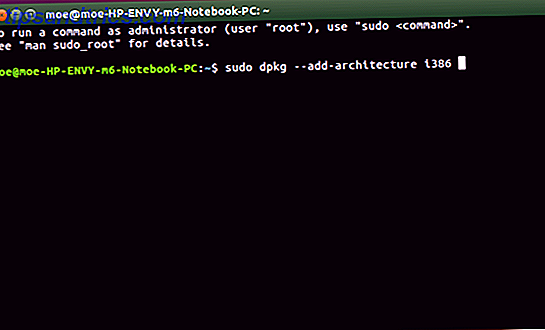
Ora che l'architettura a 32 bit è abilitata, è ora di aggiungere il repository:
sudo add-apt-repository ppa:wine/wine-builds 
Successivamente, avremo bisogno di aggiornare i pacchetti:
sudo apt-get update 
Finalmente, è il momento di installare Wine. Per il ramo di stadiazione, usa semplicemente:
sudo apt-get install --install-recommends winehq-staging Ma per il ramo di sviluppo, digitare:
sudo apt-get install --install-recommends winehq-devel A questo punto, è totalmente fattibile iniziare l'installazione e il gioco. Per fare ciò, vorremmo estrarre il prompt dei comandi e inserire:
winecfg 
Questo richiama l'interfaccia grafica utente di Wine (GUI), che può essere utilizzata per installare programmi. Passare ad Applicazioni> Aggiungi applicazione e selezionare l'EXE per il programma che si desidera installare. In alternativa, apri la cartella contenente l'EXE, fai clic con il pulsante destro del mouse e seleziona Esegui programma con Wine .

Esecuzione di programmi tramite Wine standalone tuttavia può essere un po 'macchinoso cosa con dover inserire cd nella cartella Wine contenente il programma EXE e quindi eseguire:
wine [program name] 
Tuttavia, utilizzando PlayOnLinux, il processo è molto più user-friendly e offre accesso a diverse versioni di Wine, plug-in e molto altro!
Installazione PlayOnLinux
Successivamente, installeremo PlayOnLinux. Mentre PoL include Wine come back-end, gli utenti Debian Wheezy Ubuntu (Precise e Up) devono abilitare la versione i386 di Wine. Vai alla pagina Download di PlayOnLinux e seleziona il pacchetto corretto. I pacchetti correnti includono Debian, Fedora, Archlinux, Frugalware e Ubuntu 10 modi per fare Ubuntu 16.04 Sentirsi come a casa 10 modi per fare Ubuntu 16.04 Sentirsi come a casa Ubuntu 16.04 è una versione LTS, quindi si hanno cinque anni di aggiornamenti, e non bisogna preoccuparsi di installare una nuova versione per un po '. Ma cosa fai dopo aver installato Ubuntu ... Per saperne di più. C'è anche un'opzione Tutte le distribuzioni . Mentre sto usando Ubuntu 16.04, ho semplicemente fatto clic sul pacchetto Debian di PlayOnLinux e l'ho installato utilizzando il software Ubuntu.

Selezionare Apri con Installazione software (predefinito) e fare clic su OK .

Ora fai clic su Installa nel Software Center.

Potrebbe essere richiesto di inserire la password per l'autenticazione per procedere con l'installazione.
Una finestra di dialogo potrebbe chiederti se desideri fornire le informazioni di base del sistema (versione del sistema operativo, modello GPU) a PlayOnLinux che aiuta a mantenere un database di compatibilità. Fare clic su Sì o No e l'installazione è completa!
Inizia il gioco
Dopo aver installato Wine e il bellissimo front-end di PlayOnLinux, ora possiamo installare il nostro gioco. Apri PlayOnLinux e seleziona Installa un programma . Esistono diverse categorie, tra cui Multimedia, Accessori e, naturalmente, Giochi.

Una volta nella scheda Giochi, trova il gioco che preferisci cercando o scorrendo. Se non riesci a trovare la tua applicazione, seleziona Installa un programma non in elenco . Ho usato il gioco Blade Runner del 1997 di Westwood Studios, che (con mia grande gioia) era uno dei tanti giochi elencati. Una rapida lettura mostra un'infarinatura di titoli, da Ages of Empires a Baldur's Gate e persino Steam.
Una volta selezionato il gioco, fai clic su Installa.

Un avviso ti ricorda di lasciare la directory predefinita invariata e di non consentire l'avvio della nuova installazione immediatamente dopo l'installazione.
La procedura guidata di installazione di PlayOnLinux ora ti guida attraverso l'installazione standard del gioco, quindi inserisci il disco uno, e se stai installando più dischi (come nel caso di Blade Runner e dei suoi quattro enormi CD), cambia quando richiesto. Mentre non ho prove, sospetto che i quattro dischi Blade Runner fossero un tentativo di abbinare le molte iterazioni del film.
Una volta che il gioco termina l'installazione, è ora di giocare! Si noti che il processo può variare leggermente a seconda di specifiche come sistema operativo e gioco. Ho anche ottenuto Oregon Trail II, uno dei miei giochi preferiti per PC per l'infanzia, resuscitato e finalmente fatto il viaggio verso l'Oregon (sì, è possibile, anche se difficile).

Le applicazioni a 16 bit non sono in genere ad uso intensivo di risorse per i sistemi moderni. Sebbene i giochi in esecuzione su un sistema operativo non nativo possano essere discutibili, ho trovato che le prestazioni erano generalmente meravigliose. L'elenco di programmi compatibili è incredibilmente vasto e diversificato, ma solo perché un programma non è elencato ( Oregon Trail II non lo è), non significa che non verrà installato ed eseguito.
Windows è sempre stato il punto di riferimento per i giochi, ma Linux sta rapidamente recuperando 10 fantastici giochi nascosti nell'app store di Linux 10 fantastici giochi nascosti nell'app store di Linux I giocatori di Linux hanno a disposizione qualche vero gioiello - se sai dove guardare! Questi 10 giochi non sono nuovi, ma se sei un nuovo arrivato di Linux, offriranno alcune fantastiche esperienze di gioco gratuite. Leggi di più . A quali giochi retrò hai intenzione di rivedere prima? Fateci sapere nella sezione commenti qui sotto!



